
Secara default, setelah penginstalan sistem operasi Windows selesai atau saat Anda mulai menggunakan komputer baru dengan sistem ini, browser Internet yang cukup kuat disertakan dan memungkinkan akses ke situs web apa pun saat ini. Ini adalah Microsoft Edge, penerus Internet Explorer lama, berdasarkan teknologi Chromium dan secara bertahap meningkat.
Namun, meskipun demikian Microsoft Edge kompatibel dengan ekstensi Chrome, ada yang lebih memilih untuk terus menggunakan Google Chrome karena sinkronisasi dengan layanan perusahaan atau untuk fungsi lain yang belum tersedia. di Microsoft Edge. Itulah sebabnya kami akan menunjukkan kepada Anda bagaimana Anda dapat mengunduh dan menginstal browser ini sepenuhnya gratis dan aman di komputer Windows Anda.
Unduh dan instal Google Chrome secara gratis untuk Windows
Seperti yang kami sebutkan, meskipun ada peramban lain untuk Windows, Google Chrome biasanya menjadi salah satu yang paling banyak dipilih oleh pengguna. Untuk alasan ini, kami akan menunjukkan kepada Anda bagaimana Anda dapat mengunduh dan menginstal langkah demi langkah yang sama di komputer mana pun:
- Menggunakan browser lain yang sudah ada (seperti Microsoft Edge, Internet Explorer atau yang lain yang telah Anda instal secara manual) buka situs web unduhan resmi Google Chrome, di mana Anda bisa mendapatkan versi terbaru dengan aman tersedia dari browser.
- Pilih jika Anda mau apakah membantu Google dengan mengirimkan statistik anonim atau tidak dengan mencentang atau menghapus centang pada kotak yang akan Anda temukan di bagian bawah.
- Saat kamu siap, klik tombol biru "Unduh Chrome". Bergantung pada browser yang digunakan, unduhan dapat dimulai secara langsung, atau mungkin menanyakan apakah Anda ingin mengunduh. Cukup gunakan tombolnya "Lari" o "Menjaga" yang muncul, dan jika sistem memintanya, pilih lokasi mana pun untuk menyimpan file.
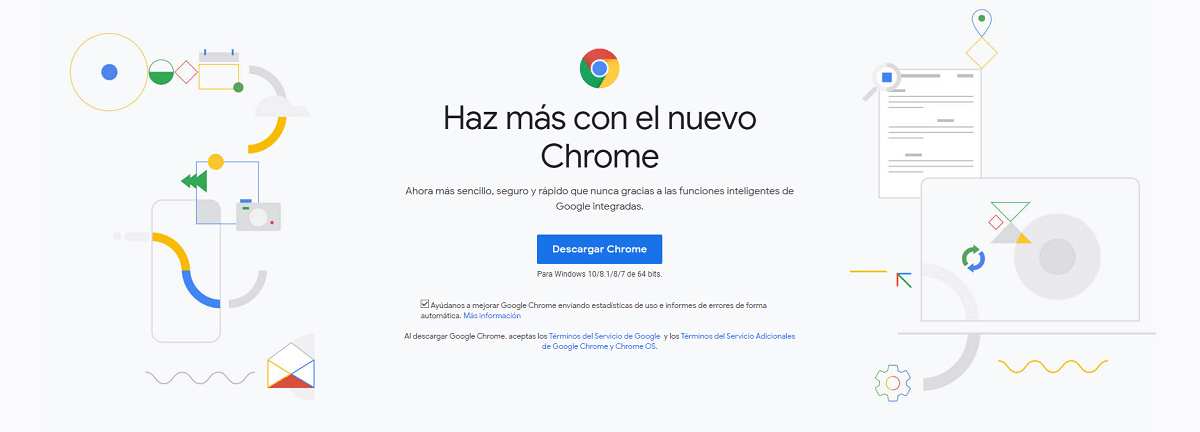
- Setelah penginstal diunduh, klik di atasnya atau pilih opsi "Buka" yang akan muncul di browser Anda untuk memulai penginstalan.
- Untuk alasan keamanan, Windows akan menampilkan peringatan di mana Anda harus melakukannya berikan izin administrator agar Chrome bisa dipasang. Jangan khawatir karena ini adalah sesuatu yang normal terima dan penginstalan akan dimulai.
- Wisaya akan terhubung ke Internet untuk mengunduh file yang diperlukan dan, dalam beberapa menit, Anda akan dapat menggunakan Google Chrome di komputer Anda tanpa masalah.

Dengan demikian, Dalam hitungan menit Anda akan mendapatkan Google Chrome untuk digunakan di komputer Anda secara gratis, dapat mengakses Internet kapan pun Anda mau dengan menempatkannya di menu mulai.